- Зохиолч Jason Gerald [email protected].
- Public 2024-01-19 22:13.
- Хамгийн сүүлд өөрчлөгдсөн 2025-01-23 12:28.
Google Chrome бол алдартай интернет хөтөч юм. Энэ хөтөч нь вэб хуудсан доторх тодорхой үг, хэллэгийг хайхад ашиглах Find функцээр хангадаг. Та энэ сонголтыг хэд хэдэн энгийн алхамаар идэвхжүүлж болно.
Алхам
2 -р арга 1: Хулгана ашиглах
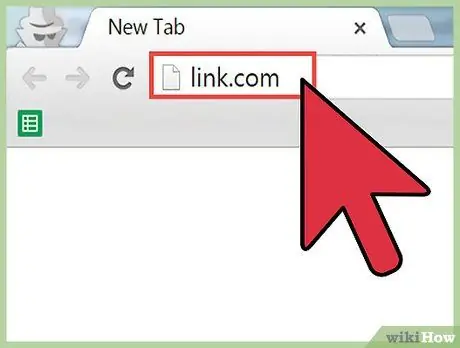
Алхам 1. Chrome -ийн хаягийн мөрөнд URL хаягаа оруулах замаар хайхыг хүссэн текстээ агуулсан вэб хуудсанд зочилно уу
URL -г оруулсны дараа Enter дарж, хуудсыг ачаалж дуустал хүлээнэ үү.
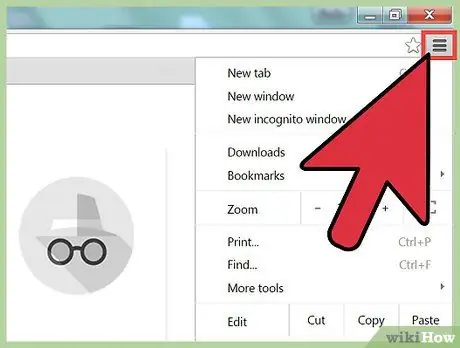
Алхам 2. Хөтчийн баруун дээд буланд гурван хэвтээ шугамтай дүрс дээр дарна уу
Хэрэв та компьютер дээр ажиллаж байгаа бол энэ нь ихэвчлэн X товчлуурын доор байдаг бөгөөд энэ нь хөтөчийг хаадаг. Дүрсний дээгүүр гүйлгэсний дараа Google Chrome -ийг өөрчлөх, хянах тайлбарыг харах болно.
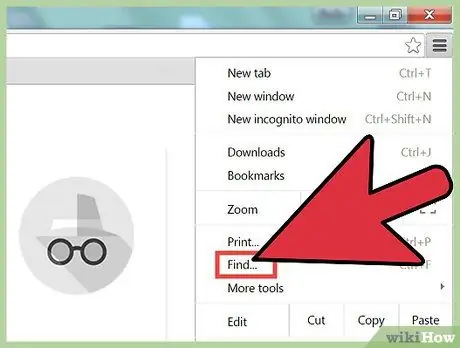
Алхам 3. Find сонголтыг олоод дарна уу
Сонголт дээр дарсны дараа цэс алга болж, хаягийн мөрний доор жижиг текст хайрцаг гарч ирнэ. Энэ текст хайрцгийн дотор та хайлтын мөр, дээш, доош сум, "X" үсгийг олох болно.
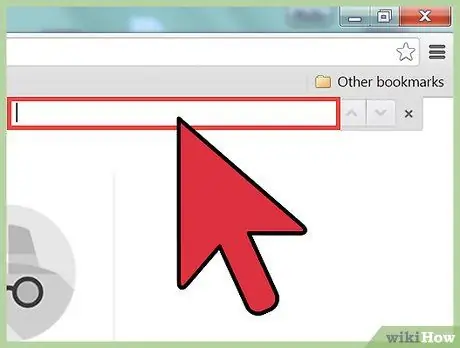
Алхам 4. Идэвхтэй хуудсан дээр хайхыг хүссэн үг, хэллэгээ оруулна уу
Хэрэв та Find функцийг өмнө нь ашиглаж байгаагүй бол дэлгэц дээр гарч ирэх текст хайрцаг хоосон болно. Эсвэл, хэрэв та энэ функцийг өмнө нь ашиглаж байсан бол текст хайрцагт байгаа үг, хэллэгийг хасах шаардлагатай болж магадгүй юм.
Бичиж дууссаны дараа Enter дарж болно. Гэсэн хэдий ч та Enter дарахгүй байсан ч гэсэн хайлтын функц үнэхээр ажиллах болно. Түлхүүр үг оруулсны дараа Chrome энэ үгийг хуудсан дээрээс хайж эхэлнэ
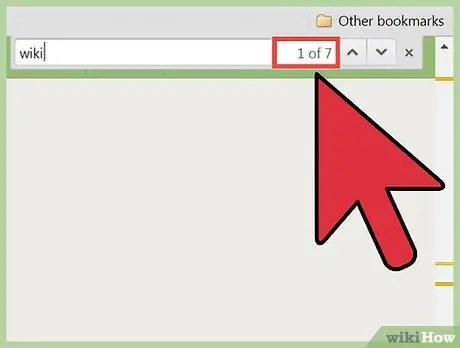
Алхам 5. Хуудсан дээрээс хичнээн олон үг хайж байгаагаа мэдэж аваарай
Та түлхүүр үг оруулсны дараа Chrome нь тохирох үг бүрийг идэвхтэй вэб хуудсан дээр тэмдэглэнэ. Тохирох үгсийн тоо хайлтын талбарын баруун талд гарч ирнэ, жишээ нь 20 -ийн 1.
- Та хайлтын үр дүн бүрт гүйлгэхийн тулд дээш, доош сумыг дарж болно.
- Та сумыг дарахад одоогийн харуулсан хайлтын үр дүнг шар биш улбар шараар тэмдэглэнэ.
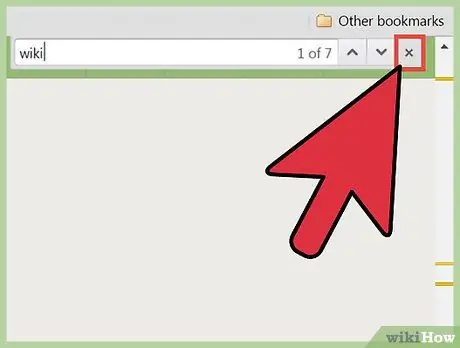
Алхам 6. Find функцийг ашиглаж дууссаны дараа "X" дээр дарж эсвэл Esc товчийг дарж цонхыг хаа
Find функц хаагдсаны дараа хайлтын үр дүнгийн тэмдэг алга болно.
2 -ийн 2 -р арга: Гар ашиглах
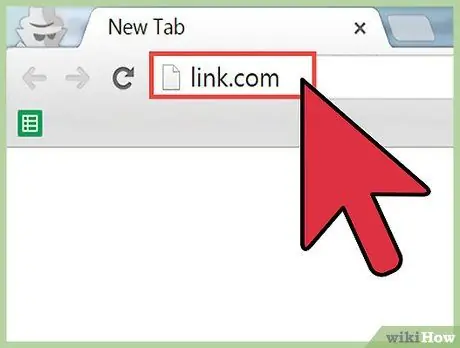
Алхам 1. Chrome -ийн хаягийн мөрөнд URL хаягаа оруулах замаар хайхыг хүссэн текстээ агуулсан вэб хуудсанд зочилно уу
URL -г оруулсны дараа Enter дарж, хуудсыг ачаалж дуустал хүлээнэ үү.
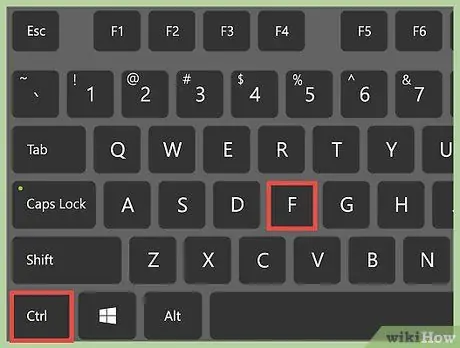
Алхам 2. Гар дээрх товчлууруудыг ашиглан Find функцийг идэвхжүүлнэ үү
Та дарах ёстой товчлуурын хослол нь Windows эсвэл Mac ашиглаж байгаа эсэхээс хамаарч өөр өөр байдаг.
- Хэрэв та компьютер ашиглаж байгаа бол Ctrl+F дарна уу.
- Хэрэв та Mac ашиглаж байгаа бол Command+F дарна уу
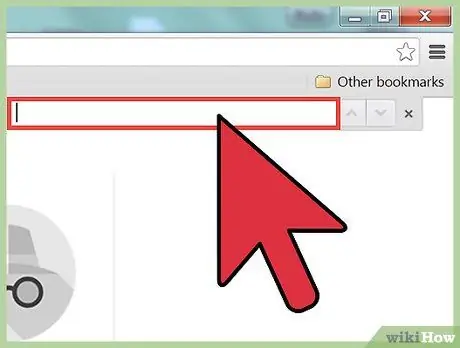
Алхам 3. Хуудасны баруун дээд буланд байгаа хайлтын мөрийг олоорой
Энэ хайлтын мөр нь навигацийн самбарын доор гарч ирэх бөгөөд вэб үзэгдлийг бага зэрэг хамарна.
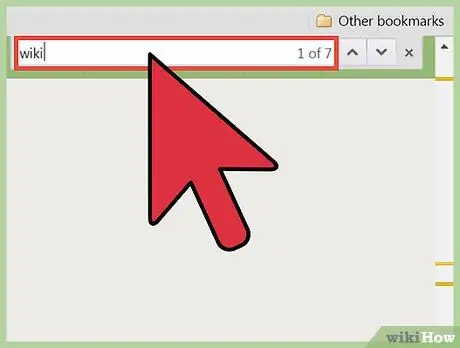
Алхам 4. Идэвхтэй хуудсан дээр хайхыг хүссэн үг, хэллэгээ оруулна уу
Хэрэв та Find функцийг өмнө нь ашиглаж байгаагүй бол дэлгэц дээр гарч ирэх текст хайрцаг хоосон болно. Эсвэл, хэрэв та энэ функцийг өмнө нь ашиглаж байсан бол текст хайрцагт байгаа үг, хэллэгийг хасах шаардлагатай болж магадгүй юм.
Бичиж дууссаны дараа Enter дарж болно. Гэсэн хэдий ч та Enter дарахгүй байсан ч гэсэн хайлтын функц үнэхээр ажиллах болно. Түлхүүр үг оруулсны дараа Chrome энэ үгийг хуудсан дээрээс хайж эхэлнэ
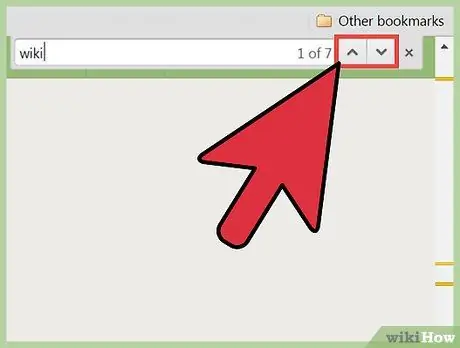
Алхам 5. Хуудсан дээрээс хичнээн олон үг хайж байгаагаа мэдэж аваарай
Та түлхүүр үг оруулсны дараа Chrome нь тохирох үг бүрийг идэвхтэй вэб хуудсан дээр тэмдэглэнэ. Тохирох үгсийн тоо хайлтын талбарын баруун талд гарч ирнэ, жишээ нь 20 -ийн 1.
- Та хайлтын үр дүн бүрт гүйлгэхийн тулд дээш, доош сумыг дарж болно.
- Та сумыг дарахад одоогийн харуулсан хайлтын үр дүнг шар биш улбар шараар тэмдэглэнэ.
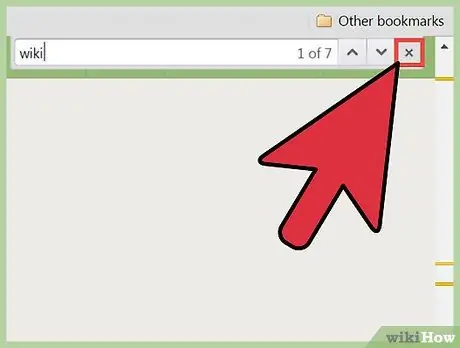
Алхам 6. Find функцийг ашиглаж дууссаны дараа "X" дээр дарж эсвэл Esc товчийг дарж цонхыг хаа
Find функц хаагдсаны дараа хайлтын үр дүнгийн тэмдэг алга болно.






